突然の故障、ハードディスク交換してまっさらになって修理センターから帰ってきた生徒さんのパソコンのセットアップに行きました。
1.まずはインターネットにつなぐ。
これはADSLモデムの電源を入れて、パソコンとLANケーブルでつなぐだけでOK。
昔に比べたら本当に簡単になりました。
2.次にメールの設定。
これは、プロバイダーから送られてきている(はずの)資料に基づいて、アカウントIDとパスワード、送受信するためのサーバーの名前を入力しなくてはいけません。大事なものはひとまとめに整理しておいた、とのことでこれも難なくクリア。
3.プリンタをつなぎます。
つなぐといっても、ケーブルでつなぐだけではダメで、「ドライバーソフト」というソフトをインストールしてどのプリンタがつながったかパソコンに認識させます。プリンタについてきたCDもしっかり保管してあったので、楽々セットアップはすすみます!
4.ウィルス対策ソフトのインストール。
本当はこれを一番先にやらなくちゃいけないんだけど・・・
最新版にアップデートして安心あんしん。パソをウィルスからしっかり守ってね♪
5.一番時間がかかりそうなジャストホームのインストール。
ここで思わぬハプニングが~!
インストールに必要な『シリアルナンバー』なるものが・・・探してもない!!
生徒さんは購入時ユーザー登録をされたので、ユーザーIDがあればいい・・・とシリアルNo.が書いてあるシールはとって置かなかったみたいなのです。
でも、ユーザーIDがあったのでサポートセンターに電話したら、すぐにシリアルNo.を教えてくれて事なきを得ました。
突然の故障で、バックアップしておいたものがほとんどない、という状態でしたからデータを元に戻すという作業がなく、簡単っていえば簡単!
『ゼロ』からのスタートで気持ちよく使えますね。
パソコン、なるべくシンプルに使いたい!
すぐにデスクトップやマイドキュメントがごちゃごちゃになってしまう・・・
本当の机の上も、同じような勢いで!!
デジタルもアナログもなるべくすっきりと!
私の永遠のテーマでもありまする
1.まずはインターネットにつなぐ。
これはADSLモデムの電源を入れて、パソコンとLANケーブルでつなぐだけでOK。
昔に比べたら本当に簡単になりました。
2.次にメールの設定。
これは、プロバイダーから送られてきている(はずの)資料に基づいて、アカウントIDとパスワード、送受信するためのサーバーの名前を入力しなくてはいけません。大事なものはひとまとめに整理しておいた、とのことでこれも難なくクリア。
3.プリンタをつなぎます。
つなぐといっても、ケーブルでつなぐだけではダメで、「ドライバーソフト」というソフトをインストールしてどのプリンタがつながったかパソコンに認識させます。プリンタについてきたCDもしっかり保管してあったので、楽々セットアップはすすみます!
4.ウィルス対策ソフトのインストール。
本当はこれを一番先にやらなくちゃいけないんだけど・・・
最新版にアップデートして安心あんしん。パソをウィルスからしっかり守ってね♪
5.一番時間がかかりそうなジャストホームのインストール。
ここで思わぬハプニングが~!
インストールに必要な『シリアルナンバー』なるものが・・・探してもない!!
生徒さんは購入時ユーザー登録をされたので、ユーザーIDがあればいい・・・とシリアルNo.が書いてあるシールはとって置かなかったみたいなのです。
でも、ユーザーIDがあったのでサポートセンターに電話したら、すぐにシリアルNo.を教えてくれて事なきを得ました。
突然の故障で、バックアップしておいたものがほとんどない、という状態でしたからデータを元に戻すという作業がなく、簡単っていえば簡単!
『ゼロ』からのスタートで気持ちよく使えますね。
パソコン、なるべくシンプルに使いたい!
すぐにデスクトップやマイドキュメントがごちゃごちゃになってしまう・・・
本当の机の上も、同じような勢いで!!
デジタルもアナログもなるべくすっきりと!
私の永遠のテーマでもありまする












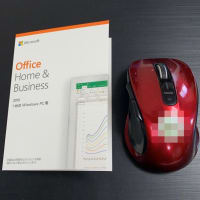
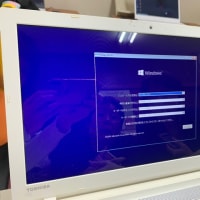



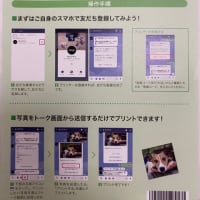
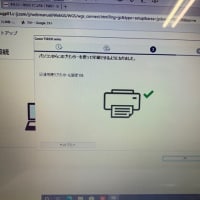
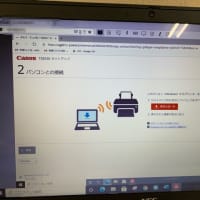







パソコンというキカイは、突然壊れて使えなくなることがあるので、まことに厄介ですね。 私も、過去に何回か痛い目にあって、漸く最近はバックアップを用意するようになりました。
それでも、諸々ソフトをインストールしたり、バージョンアップをしたり、大変な作業です。それを先生が、出張して全部やって下さるなんて、こんな有り難いことはないですよ。